当电脑一直显示“Windows正在恢复”时,可以尝试以下几种方法来解决问题:
1. 重启电脑: 首先尝试重启电脑,重启能解决很多临时问题。 如果重启后问题依旧,可以在重启过程中按下F8键,选择“最后一次正确的配置”或“安全模式”进行系统修复或系统还原。
2. 等待一段时间: 有时系统恢复过程需要较长时间,可以等待一段时间,让系统完成自动恢复。
3. 强制关机并重启: 如果系统长时间卡在恢复界面,可以尝试强制关机(长按电源键),然后重启电脑,查看是否能正常进入系统。
4. 进入系统还原或启动修复: 使用Windows内置的启动修复功能,通过Windows安装光盘或可启动U盘进入系统修复界面,选择“疑难解答”>“高级选项”>“启动修复”。
5. 使用命令提示符: 如果上述方法无效,可以尝试使用命令提示符来修复系统还原问题。按Win S键,输入“cmd”,以管理员身份运行命令提示符,输入相关命令进行系统还原。
6. 重装系统: 如果以上方法都无法解决问题,可能需要重装系统。在重装系统前,确保备份重要文件。
希望以上方法能帮助你解决“Windows正在恢复”的问题。如果问题依旧存在,建议寻求专业技术支持。
电脑一直显示Windows正在恢复,怎么办?
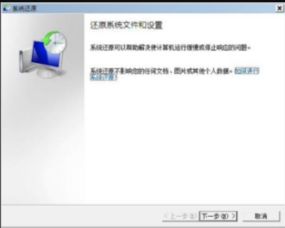
在日常生活中,电脑作为我们工作和娱乐的重要工具,偶尔会出现一些故障。其中,电脑开机后一直显示“Windows正在恢复”的情况让许多用户感到困扰。本文将为您详细解析这一问题的原因及解决方法。
一、电脑一直显示Windows正在恢复的原因
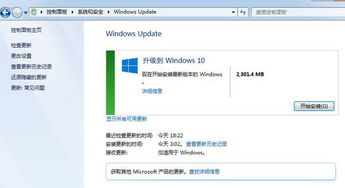
1. 系统文件损坏:电脑在运行过程中,由于病毒感染、软件冲突等原因,可能导致系统文件损坏,从而在启动时显示“Windows正在恢复”。
2. 硬件故障:硬盘坏道、内存条故障等硬件问题也可能导致电脑无法正常启动,出现“Windows正在恢复”的提示。
3. 系统引导问题:系统引导文件损坏或丢失,导致电脑无法正常启动。
4. 非正常关机:电脑在运行过程中突然断电或强制关机,可能导致系统文件损坏,出现“Windows正在恢复”的提示。
二、解决电脑一直显示Windows正在恢复的方法

1. 进入安全模式:重启电脑,在启动过程中按下F8键,进入高级启动选项界面。选择“安全模式”或“带命令提示符的安全模式”,尝试进入安全模式。如果电脑能够正常进入安全模式,说明系统文件没有损坏,可以尝试以下方法修复系统。
2. 使用系统还原:在安全模式下,按下Win R键打开运行窗口,输入“rstrui”并回车,打开系统还原界面。选择一个较早的时间点,将系统还原到该时间点之前的状态,尝试修复系统文件。
3. 使用系统文件检查器:在安全模式下,按下Win R键打开运行窗口,输入“sfc /scannow”并回车,运行系统文件检查器。该工具会自动扫描并修复损坏的系统文件。
4. 使用DISM工具:在安全模式下,按下Win R键打开运行窗口,输入“DISM.exe /Online /Cleanup-image /CheckHealth”并回车,运行DISM工具检查系统映像。如果发现损坏,可以尝试修复。
5. 重装系统:如果以上方法都无法解决问题,建议您备份重要数据后,重新安装操作系统。
三、预防电脑一直显示Windows正在恢复的方法
1. 定期备份:定期备份重要数据,以防系统损坏导致数据丢失。
2. 安装正版软件:使用正版软件,避免因软件冲突导致系统文件损坏。
3. 避免非正常关机:在电脑运行过程中,尽量避免突然断电或强制关机。
4. 定期检查硬件:定期检查电脑硬件,确保硬件正常工作。
通过以上方法,相信您已经能够解决电脑一直显示“Windows正在恢复”的问题。在日常生活中,我们要养成良好的电脑使用习惯,预防电脑故障的发生。









